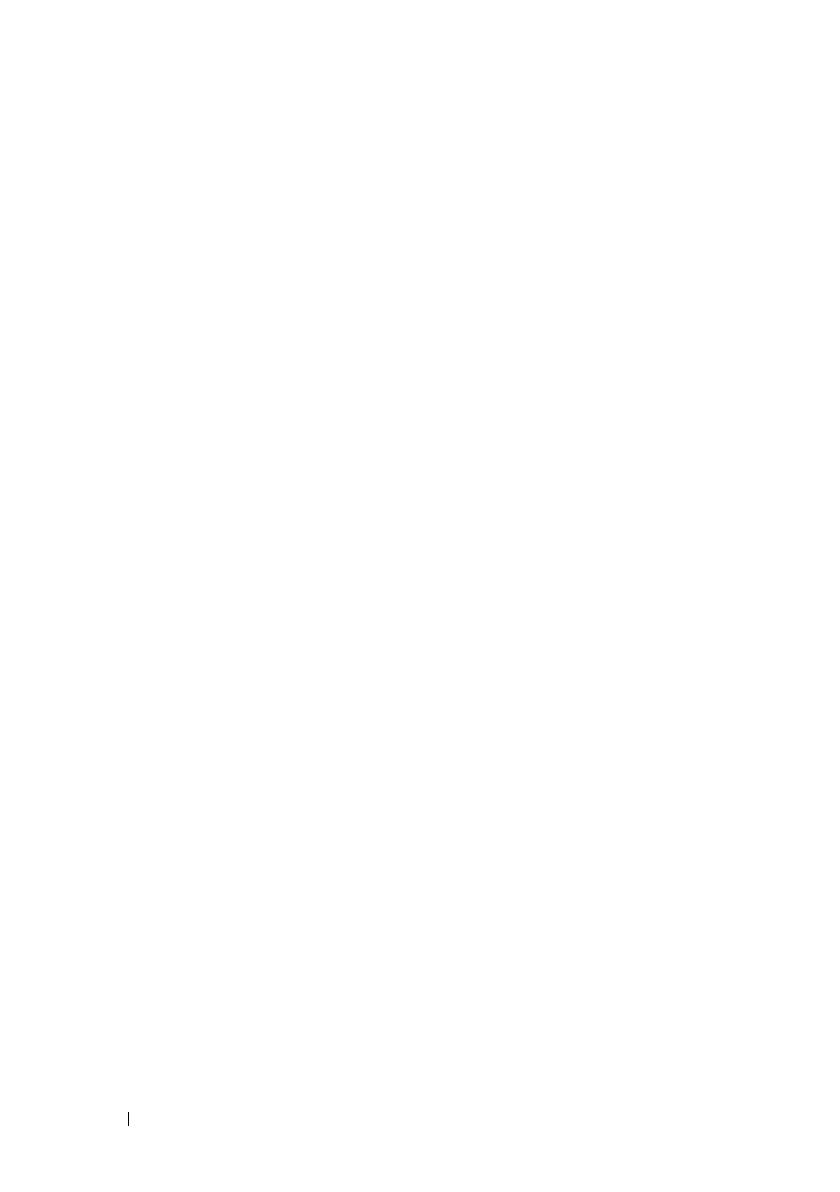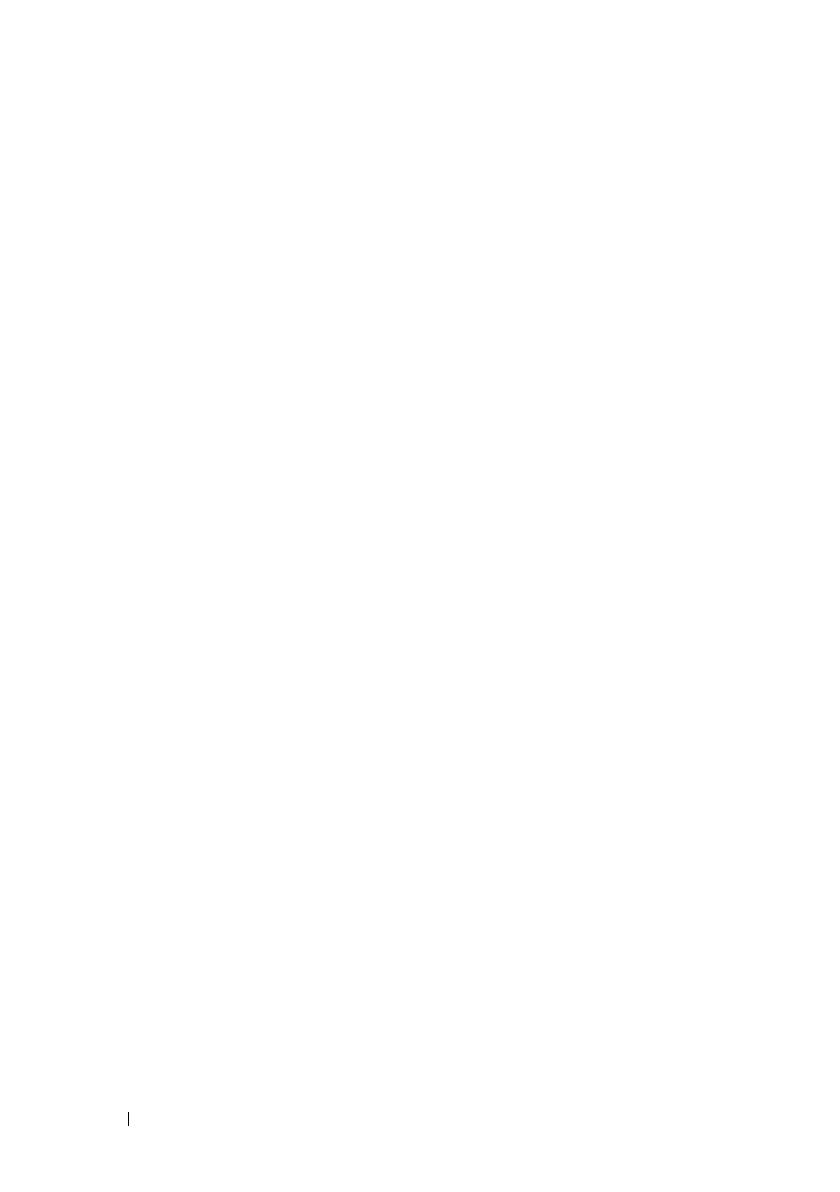
8 目次
Dell Support Center. . . . . . . . . . . . . . . . . . . . 111
デルサポート . . . . . . . . . . . . . . . . . . . 112
Dell PC TuneUp
(Dell PC のチューン
アップ)
. . . . . . . . . . . . . . . . . . . . . 113
Dell PC Checkup
(PC のチェックアップ). . . . 113
Dell Network Assistant
. . . . . . . . . . . . . . 114
DellConnect
. . . . . . . . . . . . . . . . . . . 114
ドライブの問題 . . . . . . . . . . . . . . . . . . . . . . 115
光学ドライブの問題. . . . . . . . . . . . . . . . 115
ハードディスクドライブの問題 . . . . . . . . . 116
E-
メール、モデム、およびインターネットの問題 . . . 117
エラーメッセージ . . . . . . . . . . . . . . . . . . . . 119
ExpressCard
の問題 . . . . . . . . . . . . . . . . . . . 124
IEEE 1394
デバイスの問題 . . . . . . . . . . . . . . . . 125
キーボードの問題 . . . . . . . . . . . . . . . . . . . . 125
外付けキーボードの問題 . . . . . . . . . . . . . 125
入力時の問題 . . . . . . . . . . . . . . . . . . . 126
フリーズおよびソフトウェアの問題 . . . . . . . . . . . 127
コンピュータが起動しない . . . . . . . . . . . . 127
コンピュータの応答が停止した . . . . . . . . . 127
プログラムの応答が停止するか、プログラムが
クラッシュを繰り返す
. . . . . . . . . . . . . 127
プログラムが以前の Microsoft® Windows®
オペレーティングシステム向けに設計
されている
. . . . . . . . . . . . . . . . . . . 127
画面が青色(ブルースクリーン)になった . . . 128
Dell MediaDirect
の問題 . . . . . . . . . . . . . 128
その他のソフトウェアの問題 . . . . . . . . . . . 129
メモリの問題 . . . . . . . . . . . . . . . . . . . . . . . 130
ネットワークの問題 . . . . . . . . . . . . . . . . . . . 130
モバイルブロードバンド(ワイヤレスワイド
エリアネットワーク
[WWAN]). . . . . . . . . 131
電源の問題 . . . . . . . . . . . . . . . . . . . . . . . . 131
プリンタの問題 . . . . . . . . . . . . . . . . . . . . . . 133
スキャナの問題 . . . . . . . . . . . . . . . . . . . . . . 134